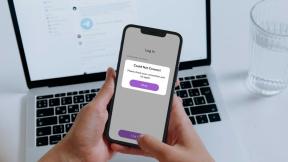2 способа предотвратить запись данных на USB-накопители
Разное / / November 29, 2021

Важно защитить себя от вирусов и других вредоносных программ. Обычно вредоносные программы используют USB-накопители. Мы можем подключать их изо дня в день, переходя с компьютера на компьютер, не зная, что червь также путешествует с нами. Простой способ избежать этого - время от времени сканировать свой диск, но мы делаем это не всегда. Другой простой способ - отключить возможность записи файлов на диск.
Отключить запись на USB-накопитель - проблема, если вам часто нужно помещать на них новую информацию. Однако если вы используете внешний привод Чтобы сканировать зараженный компьютер на вирусы, важно отключить возможность вредоносного ПО проникнуть на ваш диск. Это когда вы хотите отключить эту функцию. Кроме того, если вы используете компьютер с конфиденциальными файлами, отключите запись, чтобы никто не мог скопировать материал с той легкостью, которую предлагают портативные диски.
Мы рассмотрим два способа включения защиты от записи данных на USB-накопители. Один включает небольшую программу, а другой - редактирование реестра.
Включение защиты от записи с помощью Ratool

На Sordum.org есть инструмент под названием Ратул что делает съемный диск доступным только для чтения. Загрузите Ratool здесь. Этот инструмент является портативным, поэтому нет никаких установочных файлов, кроме Ratool.exe программа. Запустите это, чтобы открыть программное обеспечение.
На выбор есть три варианта. Выберите первый, чтобы разрешить чтение и запись. Это состояние по умолчанию для любого USB-устройства. Выбор этого просто восстанавливает естественное состояние привода. Второй вариант - Разрешить только чтение, что мы и ищем, чтобы включить защиту от записи.

Нажмите Применить изменения продолжить. Результат для доступа только для чтения эффективен только после повторной вставки USB-накопителей.

Результат виден сразу после отключения любых устройств. Теперь все новые подключенные USB-устройства будут защищены.

Ratool отлично работает до тех пор, пока кто-нибудь не поймет, что программа блокирует им доступ. Они могут легко выключить его так же, как он был включен. Если, однако, вы не установите пароль. Создайте пароль из Параметры> Изменить пароль пункт меню.

Дельный Совет: Узнайте, как создать скрытый раздел на USB-накопителе в эта почта.
Теперь закройте Ratool, чтобы при следующем запуске требовался пароль для внесения каких-либо изменений.

Теперь, если вы или кто-либо другой хотите изменить настройки, установленные Ratool, для этого потребуется пароль.
Настройте реестр Windows, чтобы отключить запись через USB
Хотя Ratool великолепен в том, что он делает, возможно, вы предпочтете внести изменения в реестр. Никаких дополнительных загрузок и довольно простое изменение, когда вы узнаете, что происходит за кулисами. (убедитесь, что вы резервное копирование реестра первый)
Открытым Regedit из меню "Пуск" или диалогового окна "Выполнить" (Клавиша Windows + R).

Перейдите в эту папку: HKEY_LOCAL_MACHINE \ SYSTEM \ CurrentControlSet \ Control \ StorageDevicePolicies.

Если папка StorageDevicePolicies не существует, щелкните правой кнопкой мыши Контроль папку и создайте ее там.

Назовите новый ключ StorageDevicePolicies.

Щелкните правой кнопкой мыши вновь созданную папку и выберите Создать> Значение DWORD (32 бита).

Назовите это новое значение WriteProtect. Откройте новое значение и сделайте его Данные значения быть номером один (1).

Теперь любое вновь введенное устройство, подключенное через USB, не сможет записывать данные на него. Вы должны удалить все подключенные к настоящему моменту устройства, чтобы изменение реестра вступило в силу. Чтобы восстановить полную функциональность записи, просто удалите это WriteProtect введите или измените значение обратно на ноль (0).
Заключение
Независимо от того, по какой причине вы хотите защитить свой USB-накопитель, любой из этих методов будет работать. Я рекомендую Ratool для временного отключения, потому что его легко редактировать. Изменение реестра является более постоянным, так как вам нужно погрузиться в редактор, чтобы внести изменения.